แอปการแจ้งเตือนบนเดสก์ท็อปของ Google Voice

เช่นเดียวกับ Google Wave, Google Voice ได้สร้างกระแสฮือฮาไปทั่วโลก Google มุ่งมั่นที่จะเปลี่ยนแปลงวิธีการสื่อสารของเรา และนับตั้งแต่นั้นมาก็กำลังกลายเป็น...
ต้องการวิธีง่ายๆ ในการติดตั้งธีมสำหรับเดสก์ท็อป Linux ของคุณหรือไม่ ไม่ชอบยุ่งกับไฟล์ระบบใช่ไหม ตรวจสอบร้านปลิง เป็นแอพที่ยอดเยี่ยมที่ให้คุณเรียกดูเว็บไซต์เช่น Gnome-look.org, Opendesktop.org และอื่นๆ และติดตั้งธีมระบบมากมายด้วยการคลิกปุ่ม! ในคู่มือนี้ เราจะแสดงวิธีติดตั้ง Pling Store และใช้งานด้วย

การติดตั้ง Pling Store บน Linux
Pling Store ใช้ใน opendesktop.org เพื่อติดตั้งไฟล์ธีมอย่างรวดเร็วสำหรับเดสก์ท็อป Gnome , เดสก์ท็อปKDE Plasma , XFCEและสภาพแวดล้อมเดสก์ท็อปอื่น ๆ อีกมากมายที่มีธีมบนเว็บไซต์
Pling Store ไม่ได้ติดตั้งมาให้ล่วงหน้าในระบบปฏิบัติการ Linux และที่แย่กว่านั้นคือไม่มีระบบปฏิบัติการ Linux หลักใดที่มี Pling Store อยู่ในที่เก็บ ดังนั้น หากคุณต้องการใช้ซอฟต์แวร์ที่มีประโยชน์นี้เพื่อติดตั้งธีมสำหรับเดสก์ท็อป Linux ของคุณในพริบตา คุณจะต้องติดตั้งโดยใช้คำแนะนำทั่วไปของ Linux
ในการตั้งค่า Pling Store บนพีซี Linux ของคุณ ให้เริ่มต้นด้วยการเปิดหน้าต่างเทอร์มินัลบนเดสก์ท็อป Linux เมื่อหน้าต่างเทอร์มินัลเปิดและพร้อมใช้งานแล้ว ให้ทำตามคำแนะนำในการติดตั้งบรรทัดคำสั่งที่ร่างไว้เพื่อให้แอปทำงานบนคอมพิวเตอร์ของคุณ
กำลังดาวน์โหลด Pling Store
Pling ใช้ได้เฉพาะผู้ใช้ Linux ในรูปแบบของไฟล์ AppImage เหตุผลที่คนที่อยู่เบื้องหลัง Pling Store ติดอยู่กับ AppImage ก็คือมันทำงานบนระบบปฏิบัติการ Linux ทุกระบบ โดยไม่มีข้อยกเว้น
เพื่อเริ่มการติดตั้งแอพ Pling Store คุณจะต้องดาวน์โหลด หากต้องการดาวน์โหลด ให้ไปที่หน้าดาวน์โหลด Pling Store เมื่ออยู่ในหน้าดาวน์โหลด ให้คลิกที่แท็บ "ไฟล์"
ภายในแท็บ "ไฟล์" คุณจะเห็นตัวเลือกการดาวน์โหลดสำหรับ "pling-store-5.0.2-1-x86_64.AppImage" เลือกปุ่มดาวน์โหลดสีน้ำเงินข้างๆ เพื่อเริ่มการดาวน์โหลด
ไฟล์ AppImage ของ Pling Store มีขนาดประมาณ 100 MB ดังนั้นการดาวน์โหลดจึงไม่ควรใช้เวลานานเลย เมื่อการดาวน์โหลดเสร็จสิ้น ให้เปิดหน้าต่างเทอร์มินัลบนเดสก์ท็อป Linux จากนั้น ใช้ คำสั่งCD เพื่อย้ายไปยังไดเร็กทอรี "ดาวน์โหลด"
cd ~/ดาวน์โหลด
เมื่อคุณสร้างลงในไดเร็กทอรี "ดาวน์โหลด" ในเทอร์มินัลแล้ว ให้ใช้ คำสั่งmkdir เพื่อสร้างโฟลเดอร์ใหม่ชื่อ "AppImages" โฟลเดอร์นี้จะเก็บไฟล์ Pling AppImage ไว้ ดังนั้นจึงปลอดภัยและไม่เกะกะ
mkdir -p ~/AppImages/
หลังจากสร้างไฟล์ AppImage ใหม่ ให้ใช้ คำสั่งmv และย้ายไฟล์ AppImage ของ Pling Store ไปยังโฟลเดอร์ "AppImages" ที่สร้างขึ้นใหม่
mv pling-store-*.AppImage ~/AppImages/
เมื่อไฟล์ AppImage ถูกย้ายไปยังโฟลเดอร์ "AppImages" ให้ใช้ คำสั่งCD เพื่อย้ายเทอร์มินัลเซสชันที่นั่นด้วย
cd ~/AppImages
จากที่นี่ คุณจะต้องอัปเดตการอนุญาตของไฟล์ Pling Store AppImage ใช้ คำสั่งchmod อัปเดตการอนุญาตของไฟล์
chmod +x pling-store-*.AppImage
สุดท้าย เปิดแอปโดยใช้คำสั่งด้านล่าง
./pling-store-*.AppImage
คุณยังสามารถเปิด Pling Store บนพีซี Linux ของคุณได้โดยเปิดโฟลเดอร์ “AppImages” ในตัวจัดการไฟล์ Linux ของคุณและดับเบิลคลิกที่ Pling Store AppImage
การสร้างบัญชี Pling
แม้ว่าจะไม่จำเป็นต้องใช้แอป แต่การสร้างบัญชี Pling ก็เป็นความคิดที่ดี ด้วยบัญชีของคุณ คุณจะสามารถแสดงความคิดเห็นในโพสต์ที่มีธีม และแม้แต่อัปโหลดการสร้างสรรค์ของคุณเองหรือเสนอความช่วยเหลือให้กับผู้ใช้รายอื่น
ในการสร้างบัญชี Pling ให้ค้นหาบัญชี "ลงทะเบียน" สีน้ำเงินที่ด้านบนของหน้าจอแล้วคลิกด้วยเมาส์ เมื่อคุณคลิกแล้ว คุณจะเข้าสู่หน้าจอการสร้างบัญชี ทำตามคำแนะนำเพื่อสร้างบัญชี
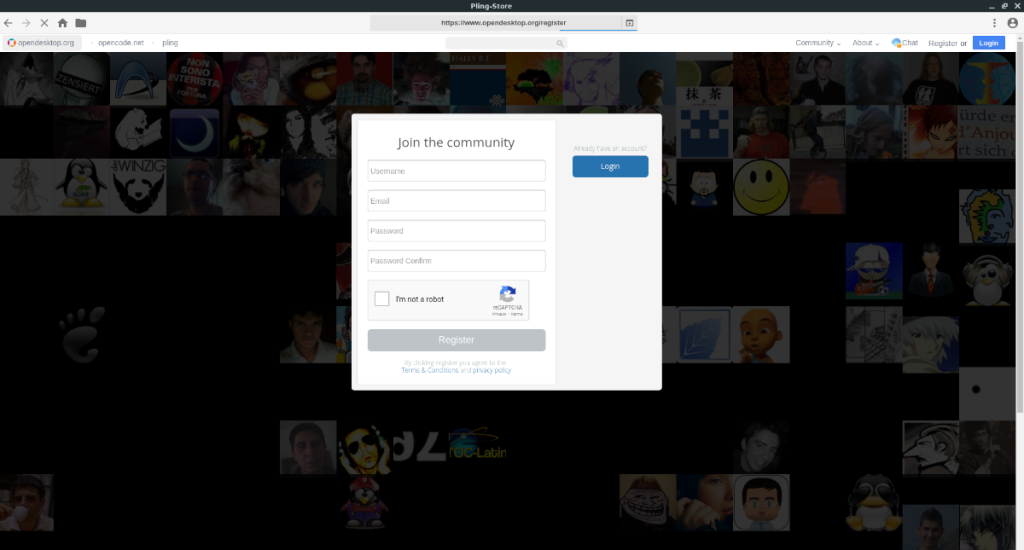
เมื่อคุณสร้างบัญชีของคุณแล้ว ให้ลงชื่อเข้าใช้บัญชีของคุณภายใน Pling โดยใช้ข้อมูลรับรองผู้ใช้ของคุณ
ติดตั้งธีมด้วย Pling Store
Pling Store เป็นเว็บเบราว์เซอร์ที่มีความสามารถหลากหลายในตัว เพื่อให้คุณดาวน์โหลดและติดตั้งธีมสำหรับสภาพแวดล้อมเดสก์ท็อป Linux (KDE Plasma, Gnome, Cinnamon, XFCE และอื่นๆ อีกมากมาย) ได้ด้วยการคลิกปุ่มเพียงปุ่มเดียว
ในการติดตั้งธีมสำหรับตัวคุณเอง ให้เปิดแอป Pling และทำตามคำแนะนำทีละขั้นตอนด้านล่าง
ขั้นตอนที่ 1:เมื่อโหลดแอป Pling ขึ้นมา คุณจะเห็นหน้าแรกของ Pling.com ในหน้าแรกนี้ ให้ค้นหาช่องค้นหาและคลิกด้วยเมาส์
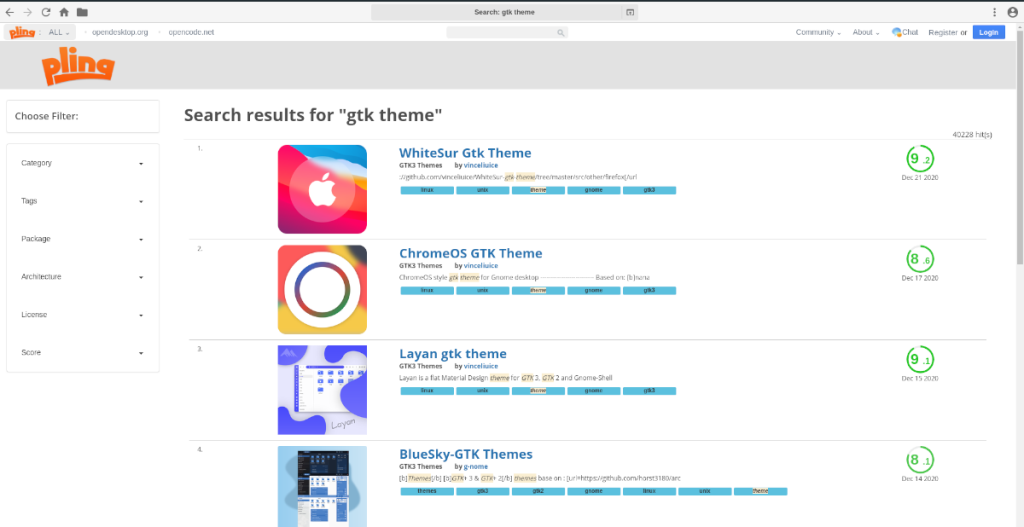
เมื่อคลิกที่ช่องค้นหาด้วยเมาส์ คุณจะสามารถค้นหาได้ เขียนชื่อธีมที่คุณต้องการติดตั้ง หรือถ้าคุณนึกไม่ออก ให้พิมพ์ "ธีม Gnome" "ธีม KDE" ฯลฯ
ขั้นตอนที่ 2:ดูผลการค้นหาในแอป Pling Store สำหรับธีมที่คุณต้องการติดตั้งลงในคอมพิวเตอร์ของคุณ เมื่อคุณตัดสินใจเลือกธีมที่ต้องการติดตั้งแล้ว ให้คลิกด้วยเมาส์
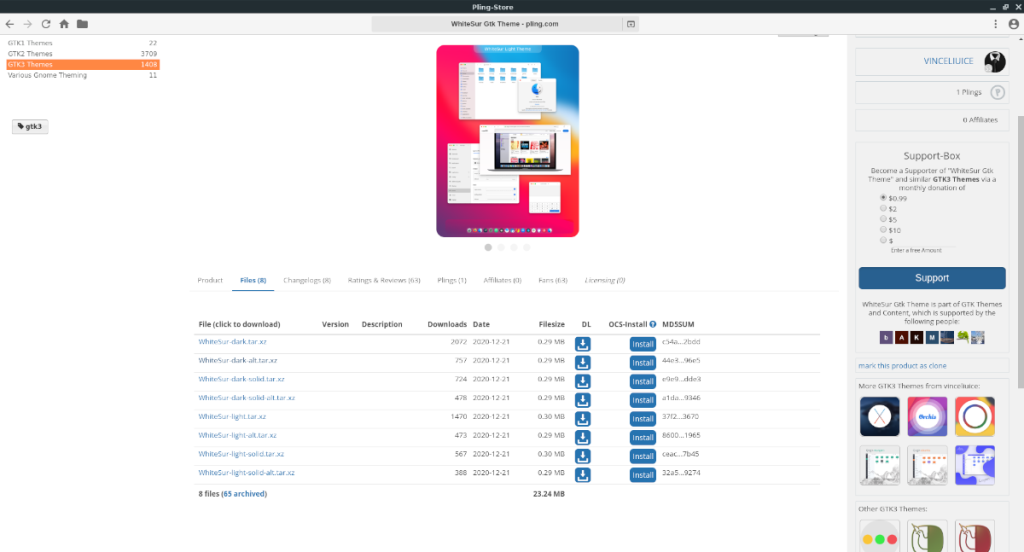
ขั้นตอนที่ 3:หลังจากเลือกธีมที่คุณต้องการติดตั้งด้วยเมาส์แล้ว คุณจะเข้าสู่หน้าของธีม ในหน้าของธีม ให้มองหาส่วน "ไฟล์"

ภายในส่วนไฟล์ คุณจะเห็นตัวเลือกการดาวน์โหลดสำหรับธีมของคุณ จากที่นี่ คลิกที่ปุ่ม "ติดตั้ง" เพื่อให้ Pling Store ดาวน์โหลดและติดตั้งธีมใหม่ของคุณโดยอัตโนมัติ!
เช่นเดียวกับ Google Wave, Google Voice ได้สร้างกระแสฮือฮาไปทั่วโลก Google มุ่งมั่นที่จะเปลี่ยนแปลงวิธีการสื่อสารของเรา และนับตั้งแต่นั้นมาก็กำลังกลายเป็น...
มีเครื่องมือมากมายที่ช่วยให้ผู้ใช้ Flickr สามารถดาวน์โหลดรูปภาพคุณภาพสูงได้ แต่มีวิธีดาวน์โหลด Flickr Favorites บ้างไหม? เมื่อเร็ว ๆ นี้เราได้...
การสุ่มตัวอย่างคืออะไร? ตามข้อมูลของ Wikipedia “คือการนำส่วนหนึ่งหรือตัวอย่างจากการบันทึกเสียงหนึ่งมาใช้ซ้ำเป็นเครื่องดนตรีหรือ...
Google Sites เป็นบริการจาก Google ที่ช่วยให้ผู้ใช้โฮสต์เว็บไซต์บนเซิร์ฟเวอร์ของ Google แต่มีปัญหาหนึ่งคือไม่มีตัวเลือกสำรองข้อมูลในตัว
Google Tasks ไม่ได้รับความนิยมเท่ากับบริการอื่นๆ ของ Google เช่น ปฏิทิน Wave เสียง ฯลฯ แต่ยังคงใช้กันอย่างแพร่หลายและเป็นส่วนสำคัญของผู้คน
ในคู่มือฉบับก่อนหน้าของเราเกี่ยวกับการล้างฮาร์ดดิสก์และสื่อแบบถอดได้อย่างปลอดภัยผ่าน Ubuntu Live และซีดีบูต DBAN เราได้กล่าวถึงดิสก์ที่ใช้ Windows
ไฟล์ DEB คืออะไร?? คุณจะทำอย่างไรกับมัน? เรียนรู้หลายวิธีที่คุณสามารถติดตั้งไฟล์ DEB บน Linux PC ของคุณ
คุณต้องการให้ GitLab ทำงานบนเซิร์ฟเวอร์ Ubuntu ของคุณหรือไม่? GitLab เป็นทางเลือกที่โฮสต์ได้เองที่มีประสิทธิภาพสำหรับบริการต่างๆ เช่น GitHub ด้วยคุณสามารถ
เรียนรู้วิธีเพิ่มความปลอดภัยให้กับเซิร์ฟเวอร์ Ubuntu Linux โดยการติดตั้งและเปิดใช้งาน SELinux
ต้องการวิธีที่ง่ายกว่าในการเมานต์การแชร์ NFS บนเซิร์ฟเวอร์ Linux ของคุณหรือไม่ เรียนรู้วิธีเมานต์การแชร์ NFS ด้วยแอป Cockpit




![วิธีการกู้คืนพาร์ติชั่นและข้อมูลฮาร์ดดิสก์ที่สูญหาย [คู่มือ] วิธีการกู้คืนพาร์ติชั่นและข้อมูลฮาร์ดดิสก์ที่สูญหาย [คู่มือ]](https://tips.webtech360.com/resources8/r252/image-1895-0829094700141.jpg)
